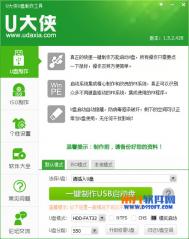U盘必备的5个软件
相信各位手中都拥有不止一个的U盘了。那么,除了存储文件,您的这些U盘还能做什么用呢?恐怕这也正是好多朋友经常思考的一个问题吧。那么今天,笔者就给您介绍几款小软件,让它们来帮助您玩转手里的U盘吧。
一、 将U盘改造为DOS启动盘
相信从Win98时代走过来的朋友们,大多听说过大名鼎鼎的Ghost软件吧。其实,这款软件最为神奇之处,就是能够完整地将当前系统备份下 来,此后,无论是感染病毒还是系统崩溃,只需敲入几个命令,几分钟之内系统便能恢复正常,方便极了。只不过,由于Ghost软件必须工作在纯DOS环境 中,在没有纯DOS的WinXP系统中,已经越来越不方便使用了。
其实,目前的好多主板都支持U盘启动,只要能将一部U盘改造为系统启动盘,那么就可以通过U盘启动到纯DOS环境,进而轻松地使用Ghost进行系统恢复了。
一) 软件名称:USBoot 软件大小:595KB软件授权:免费
二) 改造步骤:
1. 插入U盘,启动USBoot软件,在主界面中选取U盘图标,如图1所示。
2. 点击点击此处选择工作模式字样来选择一种启动盘工作模式,然后点击开始按钮,如图2所示。
对于U盘而言,我们一般可以选择ZIP模式或者FDD模式,两者从理论上讲并没有多少区别。只不过,它们两者的兼容性略有不同,比如某些主板能支 持ZIP模式启动,而有些主板只能支持FDD模式启动。因此,如果在某一模式下制作的U盘无法启动系统时,换用另外一种模式也许就能轻松解决。
3. 最后,再根据USBoot的提示一步步做下去,这时的U盘便可以直接启动到纯DOS环境中了,如图3所示。
二、 将U盘改造为开机钥匙盘
在办公室中,我们经常会看到一些不自觉的同事。当别人有事出去后,就跑到人家的电脑上翻来翻去。如果电脑中保存的都是些大众化的资料倒也无所 谓,可万一存储的都是些机密文件或者个人隐私的话,就难免会有泄密的可能了。其实,完全可以将手中的U盘改造为一个开机钥匙盘。只有当U盘插入时,电 脑才能正常工作,而一旦有事外出,只需拔下U盘,Windows便会自动锁定电脑。
一)软件名称:U盘文件管理专家 软件大小: 2.56MB 软件授权:共享
二) 改造步骤:
1. 启动U盘专家安装程序,确定好U盘的盘符,将软件安装到U盘上,如图4所示。
2. 然后,在弹出的对话框中设置一个管理密码,完成U盘专家的安装。
3. 右击任务栏处U盘专家图标,执行启动主机锁护命令,输入密码来启动U盘锁功能。
4. 然后,将电脑的锁定终止时间设置为最长的72小时,并输入解锁密码,点击启动即可,如图5所示。
在这里,先解释一下锁定终止时间的含义。当启动U盘锁功能后,锁定状态一般只会保持一段时间,如果超过这个时间,电脑将会自动解锁。所以,这也就是笔 者选择72小时的原因之一,当然是保护的时间越长越好了。不过,之所以选择72小时,其实还有另外一个考虑。那就是在U盘专家的设计中,当用 户选择的锁定终止时间超过了24小时之后,那么不但可以通过钥匙盘解锁,而且还能直接使用密码进行解锁,这样的话,使用起来就更加方便了。
5. 此时,如果拔下U盘,那么电脑将立即进入锁定状态。而且,即使是强行重开机,锁定状态也会自动运行,安全性相当不错,如图6所示便是电脑进入锁定状态时的画面(全屏)。
三、 将U盘改造为加密保险箱
以前,经常听到某款U盘具有加密存储功能,某款U盘安全级别高这样的宣传。应该说,这类产品对于数据安全性要求较高的商务人员来说还是非常合适 的。只不过,往往这功能一提升,价格方面就不会太让心甜了。其实,加密功能并非只有它们这些专用U盘才能享受,在下面这款小软件的帮助下,也能将 自己的U盘改造为一个加密保险箱。
一) 软件名称:U易U盘加密软件软件大小:772KB 软件授权:免费
二) 改造步骤:
1. 首先,将加密精灵拷贝到U盘中执行,弹出操作主界面。
2. 然后,根据下图中所标识的顺序启动加密功能,并点击使配置生效按钮予以确认,如图7所示。
4. 最后,设置好加密区密码之后,U盘加密即告完成。此时,在加密精灵的主界面中点击登录按钮,并输入加密区密码即可看到隐藏分区。而这时,加密区图标也会同时显示在我的电脑中,如图8所示。
5. 由于这个新划分的加密区能够完全支持文件的复制与删除,而且在操作习惯上也与普通U盘没有任何区别,所以上手是非常容易的。而当点击了登出按钮之后, 加密区即自动关闭,如果没有密码是根本无法打开其中的文件的。下次,只要一启动加密精灵软件,并输入好正确的密码,加密区的文件便又会展现在面前了。
使用加密分区功能时,切记千万不要对U盘直接插拔,因为这样的操作很容易造成加密区中的数据丢失。
四、 将U盘改造为随身文件柜
现在的U盘容量可是越来越大了,想不想把您的U盘也改造为一个随身文件柜?无论您走到哪里,只要将U盘插入到电脑中,便能轻松地阅读到自己 的邮件和文档了。而且,由于所有的操作全部运行在U盘之上,所以拔下之后也不会在寄主电脑中留下任何痕迹,回到办公室还能与自己的电脑同步数据。其实,这 些想法并不难实现,在一款名为U盘文件管理专家的软件帮助下,便能轻松地将这些想法变为现实。
一) 软件名称:U盘文件管理专家 软件大小:2.56MB 软件授权:共享
二) 改造步骤:(由于该软件的安装上文已有介绍,本段将略过)
1. 将电脑中的数据同步到U盘上
将自己电脑中的数据同步到U盘,其实是很简单的。只要在U盘专家的主界面中点击同步中心按钮,然后再设定一下同步的方向就行了(图中显示的方向为:电脑 → U盘)。最后,点击执行按钮即可完成文件的同步,如图10所示。
2. 在其他电脑中使用U盘
同步完成的U盘便可以在其他的电脑上方便地使用了。只要双击U盘中的USBNB图标,然后输入权限密码(安装本软件时所设),就能看到一个 如图9所示的主界面。点击上面的按钮便可以直接启动相应的功能,像下图便是点击了移动版电子邮件按钮之后所打开的界面,其中显示的正是原电脑中的邮件 内容,如图11所示。
3. 将拷贝到U盘的资料同步回电脑
当然,既然工作嘛,肯定会在U盘上生成不少新的文件,而回到办公室,最先要干的便是将这些新文件复制回电脑。其实,同样是利用刚才介绍的那个 同步中心按钮,也能很方便地将U盘上的文件复制回电脑。由于整个操作与步骤1完全一致,所以本文在此不再赘述,只要大家记着将同步方向再改回U 盘 → 电脑便可以了。
(本文来源于图老师网站,更多请访问https://m.tulaoshi.com/diannaorumen/)五、 将U盘改造为随身小电脑
虽然上面介绍的U盘文件管理专家,能够很轻松地在别人电脑中查看自己的文件,但它终究只能对文件起作用,要想在别人的电脑中使用一些自己的特定程序,恐怕就得请另一位随身专家 Ceedo大显身手了。
一) 软件名称: Ceedo 软件大小:2.03MB 软件授权:共享
二) 改造步骤:
1. 双击安装文件,将Ceedo软件安装到U盘上。这样,以后只要一插入U盘,Ceedo便开始自动运行了,如图12所示。
2. 在Ceedo上面安装软件是非常容易的,只要点击全部程序菜单下的添加程序命令,一个Ceedo的专用下载页面便弹了出来。然后,根据上面的提示,选好软件后便能一步步将它安装到Ceedo上了,如图13所示。
Ceedo网站上所提供的大多是精简版的英文软件,并不符合使用习惯。其实,只要您的U盘有足够的空闲空间,大多数台式电脑程序也能被安装到Ceedo中。只不过,安装程序的运行必须要在Ceedo自己的资源管理器中进行才可,如图14所示。
3. 和标准的Windows一样,安装完成的软件可以直接在全部程序菜单中找到,而执行也只是点击一下就可以了,非常方便,如图15所示。
4. 至于程序的删除也很简单,因为同添加程序一样,在全部程序菜单下面还包含着一个移除程序命令,而具体的删除操作由于比较简单,本文在此也就不再赘述了。
写在最后
怎么样?没想到您的U盘还有这些多玩法吧。其实,鉴于文章的篇幅有限,好多小功能没有来得及给大家介绍呢。有兴趣的朋友不妨再到网上再搜一搜,希望您能够再次开发出U盘的新潜力,让它更好地工作。
(本文来源于图老师网站,更多请访问https://m.tulaoshi.com/diannaorumen/)